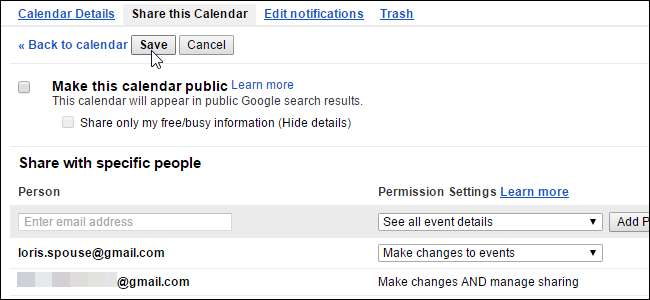
Todos nós levamos uma vida ocupada e manter o controle de compromissos e eventos é a chave para manter sua sanidade. Muitas pessoas usam o Google Agenda para gerenciar suas programações, o que significa que é muito útil compartilhar algumas de suas agendas com outras pessoas, como colegas de trabalho ou familiares.
Talvez você esteja encarregado de programar os turnos de trabalho dos funcionários, então você compartilha uma agenda com todos os funcionários. Ou digamos que você queira compartilhar uma agenda com seus familiares para que possa ver mais facilmente o que todos estão fazendo. O Google Agenda permite que você crie várias agendas para que possa compartilhar diferentes agendas com diferentes grupos de pessoas para diferentes fins.
Você pode criar uma nova agenda especificamente para compartilhar com um grupo específico de pessoas ou pode compartilhar uma agenda já existente. Começaremos criando uma nova agenda para compartilhar e depois mostraremos como compartilhar uma agenda existente.
Para criar um novo calendário, abra o Página do Google Agenda em um navegador e faça login na conta do Google da qual deseja compartilhar uma agenda. No painel esquerdo, clique na seta para baixo ao lado de Minhas agendas e selecione “Criar nova agenda” no menu suspenso. (Como alternativa, clique na seta ao lado de uma agenda existente, escolha "Configurações da agenda" e vá para a guia "Compartilhar esta agenda".)
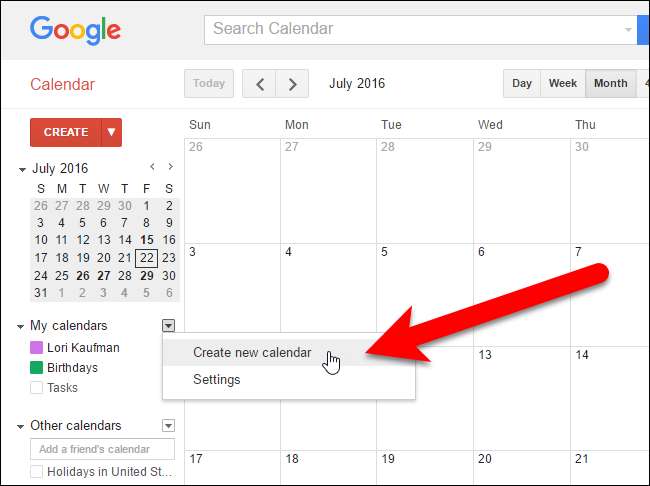
A tela Criar novo calendário é exibida. Digite um nome para o calendário na caixa “Nome do calendário” e digite uma descrição para o calendário, se desejar, na caixa “Descrição”. Use a caixa Local para especificar opcionalmente um local geral. Inserimos uma descrição em nosso calendário e deixamos a caixa Local em branco.
O fuso horário do seu calendário deve ser definido automaticamente para o seu fuso horário atual. Caso contrário, ou se você quiser usar um fuso horário diferente, use a seção Fuso horário do calendário para alterá-lo.
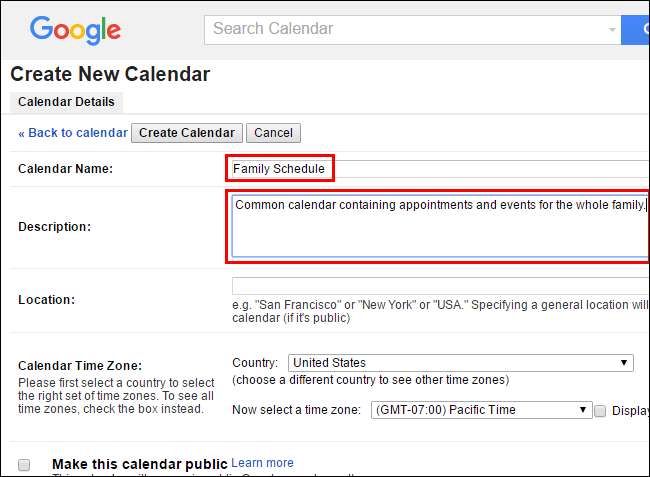
Se desejar disponibilizar a agenda ao público em geral, marque a caixa “Tornar esta agenda pública”. Se você optar por tornar sua agenda pública, também pode optar por ocultar os detalhes marcando a caixa “Compartilhar apenas minhas informações de livre / ocupado (ocultar detalhes)”. Isso só será exibido quando você estiver livre e ocupado, e não revelará nenhuma outra informação sobre esses horários. A agenda que estamos compartilhando em nosso exemplo é uma agenda familiar, então não a estamos tornando pública.
NOTA: Se você tornar seu calendário público, ele será incluído nos resultados de pesquisa do Google, portanto, tome cuidado com o que inserir em um calendário público.
Na seção Compartilhar com pessoas específicas, digite o endereço de e-mail de uma das pessoas com quem deseja compartilhar sua agenda na caixa “Pessoa”. Em seguida, selecione uma opção na lista suspensa “Configurações de permissão” para indicar o que a pessoa terá permissão para fazer com este calendário. Você pode permitir que eles vejam apenas livre ou ocupado, sem detalhes sobre os eventos (“Ver apenas livre / ocupado”), ver todos os detalhes dos eventos (“Ver todos os detalhes do evento”) ou permitir que eles vejam e façam alterações aos eventos (“Faça alterações nos eventos”). Você também pode permitir que a pessoa faça alterações e adicione e remova pessoas da lista de compartilhamento
Se você deseja que a pessoa seja capaz de fazer alterações e adicionar e remover pessoas da lista de compartilhamento, selecione “Fazer alterações E gerenciar compartilhamento”. No entanto, tenha cuidado com esta opção. Você está dando a essa pessoa os mesmos privilégios totais que tem nesta agenda.
Clique em “Adicionar pessoa” para compartilhar o calendário com a pessoa.
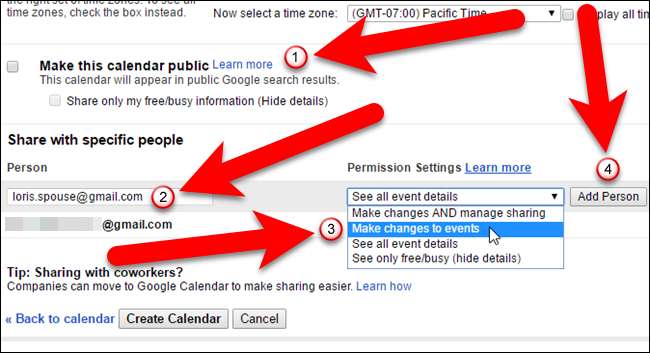
Se você quiser parar de compartilhar uma agenda com alguém, clique no ícone da lixeira na coluna Remover na seção Compartilhar com pessoas específicas dessa pessoa. O calendário será removido de sua conta.
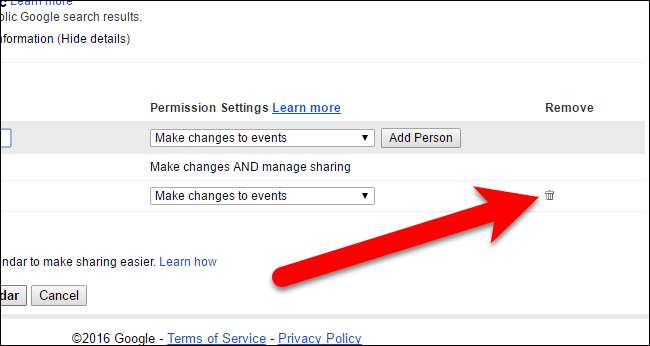
Para terminar de criar a nova agenda que você vai compartilhar, clique em “Criar Agenda”. (Se você estiver editando uma agenda existente, clique no botão “Salvar” no mesmo lugar.)
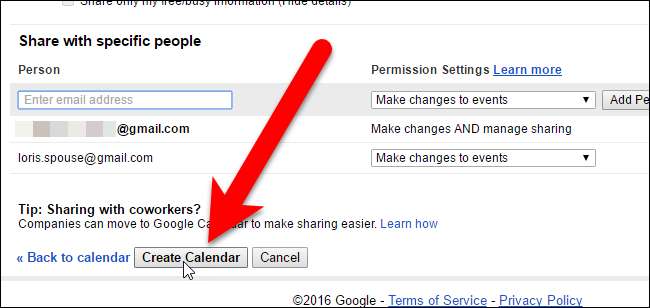
Se a pessoa com quem você está compartilhando a agenda ainda não configurou ou usou a Agenda associada à sua conta do Google, uma caixa de diálogo será exibida permitindo que você envie um convite.

Caso contrário, se a pessoa já usa o calendário em sua conta do Google, o calendário que você compartilhou será adicionado automaticamente à sua conta. Essa pessoa também recebe um e-mail dizendo que você compartilhou uma agenda com ela e ela pode clicar no link “Exibir sua agenda” no e-mail para acessar rapidamente a agenda.

Seu Google Agenda padrão e todos os outros calendários que você criar são listados em Minhas agendas no painel esquerdo.
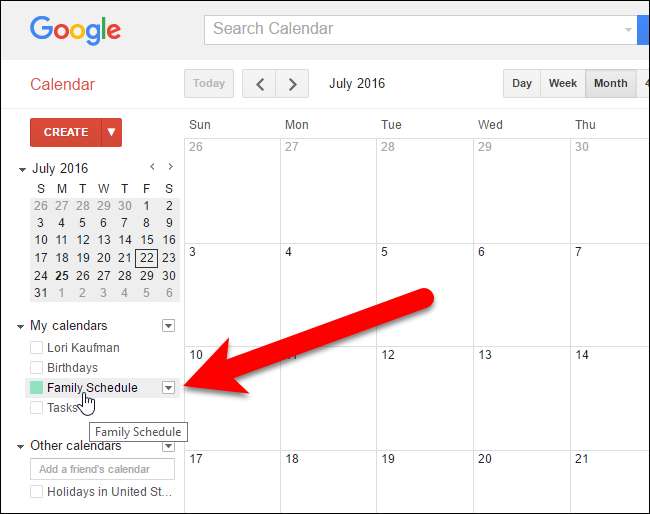
Os calendários que outras pessoas compartilharam com você, assim como todos os outros calendários que você adicionou, são listados em Outros calendários no painel esquerdo.
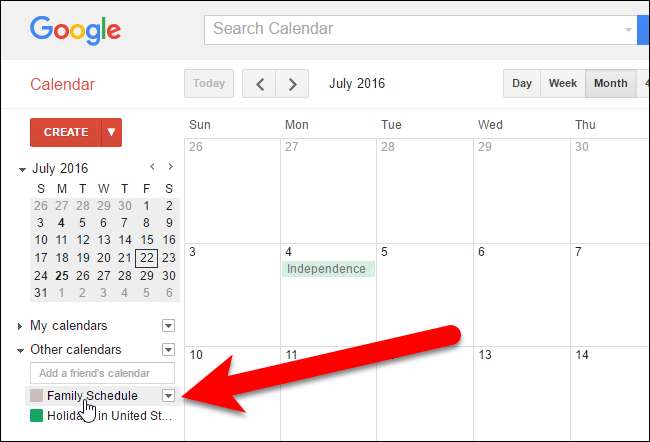
RELACIONADOS: Como adicionar seu Gmail, Contatos e Google Agenda ao seu iPhone ou iPad
Os calendários compartilhados também podem ser acessados em seu dispositivo móvel. Você pode adicione seu Google Agenda ao seu iPhone ou iPad . Se você tiver um dispositivo Android, certifique-se de que a Conta do Google que contém a agenda compartilhada seja adicionado ao seu dispositivo para ter acesso automático às suas agendas naquele dispositivo, compartilhadas ou não.







